सामग्री तालिका
के तपाई इमेल ओभरलोडबाट पीडित हुनुहुन्छ? सही इमेल क्लाइन्टले तपाईंलाई चीजहरूको शीर्षमा राख्छ। इमेल क्लाइन्टहरूले तपाइँलाई तपाइँको सन्देशहरू फेला पार्न र व्यवस्थित गर्न मद्दत गर्दछ - र दृश्यबाट अनावश्यक, खतरनाक इमेलहरू हटाउनुहोस्। तिनीहरूले तपाईंलाई नियमहरू सिर्जना गर्न पनि दिनेछन् ताकि तपाईंको इमेल आफैं व्यवस्थित गर्न सुरु हुनेछ।
eM ग्राहक र Outlook दुई लोकप्रिय र सार्थक विकल्पहरू हुन्। तर कुन राम्रो छ? eM ग्राहक र आउटलुक कसरी तुलना गर्छन्? अझ महत्त्वपूर्ण कुरा, तपाईं र तपाईंको कार्यप्रवाहको लागि कुन सही छ? पत्ता लगाउन यो तुलना समीक्षा पढ्नुहोस्।
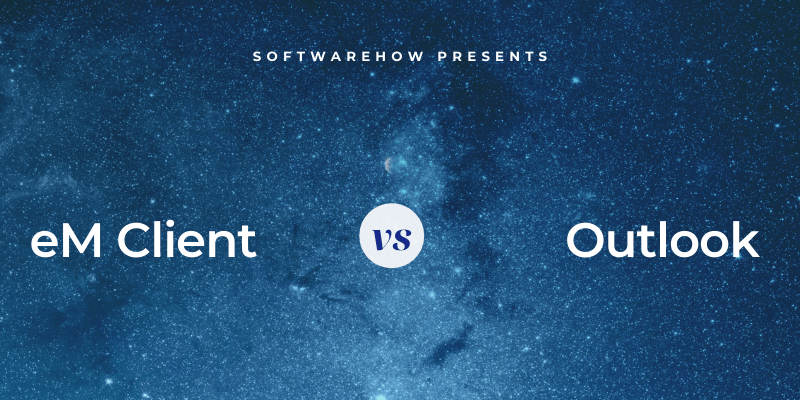
eM ग्राहक विन्डोज र म्याकको लागि एक पातलो, आधुनिक इमेल क्लाइन्ट हो। यसले तपाइँलाई तपाइँको इनबक्स मार्फत छिटो काम गर्न र तपाइँका सन्देशहरू व्यवस्थित गर्न मद्दत गर्दछ। एपले धेरै एकीकृत उत्पादकता उपकरणहरू पनि समावेश गर्दछ: क्यालेन्डर, कार्य प्रबन्धक, र थप। मेरो सहकर्मीले विस्तृत समीक्षा लेखेका छन्, जुन तपाईंले यहाँ पढ्न सक्नुहुन्छ।
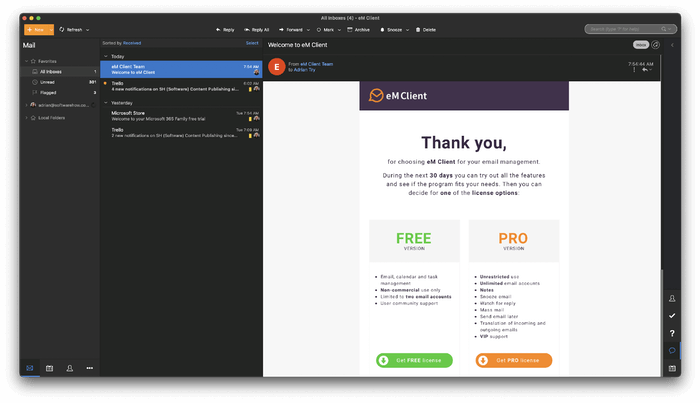
Outlook Microsoft Office को एक राम्रोसँग एकीकृत अंश हो। यसले क्यालेन्डर, कार्य प्रबन्धक, र नोटहरू मोड्युल पनि समावेश गर्दछ। संस्करणहरू Windows, Mac, iOS, Android, र वेबका लागि उपलब्ध छन्।
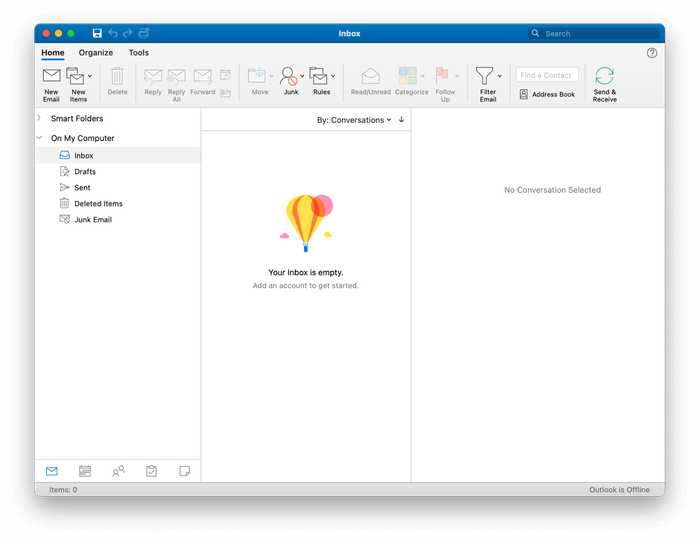
1. समर्थित प्लेटफर्महरू
eM ग्राहक डेस्कटप कम्प्युटरहरूमा मात्र चल्छ—मोबाइल एपहरू छैनन्। विन्डोज र म्याक संस्करणहरू उपलब्ध छन्। Outlook ले Windows र Mac को लागि पनि संस्करणहरू प्रदान गर्दछ तर मोबाइल उपकरणहरू र वेबमा पनि काम गर्दछ।
विजेता : Outlook Windows, Mac, प्रमुख मोबाइल अपरेटिङ सिस्टमहरू, र वेबका लागि उपलब्ध छ।
2. सेटअपको सहजता
तपाईंको लागिथप।
तर त्यहाँ केही प्रमुख भिन्नताहरू छन्। eM क्लाइन्ट सँग न्यूनतम इन्टरफेस छ र यसले तपाइँलाई तपाइँको इनबक्स मार्फत सजिलै संग काम गर्न मद्दत गर्दछ। यो अधिक किफायती छ तर मोबाइल उपकरणहरू वा Outlook जस्तै वेबमा उपलब्ध छैन।
Outlook Microsoft Office को भाग हो। वास्तवमा, यो पहिले नै तपाइँको PC मा स्थापित हुन सक्छ। एपलाई अन्य माइक्रोसफ्ट प्रोग्रामहरू साथै तेस्रो-पक्ष सेवाहरूसँग जोडिएको छ। यसका केही सुविधाहरू eM ग्राहकको भन्दा बढी शक्तिशाली छन्, र तपाइँ एड-इनहरू मार्फत थप थप्न सक्नुहुन्छ। यद्यपि सबै Outlook प्रयोगकर्ताहरूले आफ्नो इमेल इन्क्रिप्ट गर्न सक्दैनन्।
अधिकांश प्रयोगकर्ताहरू कुनै पनि एपसँग खुसी हुनेछन्, यद्यपि तिनीहरू तपाईंको मात्र विकल्प होइनन्। हामी यी राउन्डअपहरूमा अन्य इमेल क्लाइन्टहरू तुलना र मूल्याङ्कन गर्छौं:
- विन्डोजका लागि उत्तम इमेल क्लाइन्ट
- म्याकका लागि उत्कृष्ट इमेल क्लाइन्ट
पहिले तपाईंले प्रयोग गर्न चाहनुहुने विषयवस्तु चयन गर्नु हो। तपाइँलाई तपाइँको इमेल ठेगाना को लागी सोधिएको छ। eM ग्राहकले यसलाई स्वचालित रूपमा तपाइँको सर्भर सेटिङहरू इनपुट गर्न प्रयोग गर्न सक्छ।
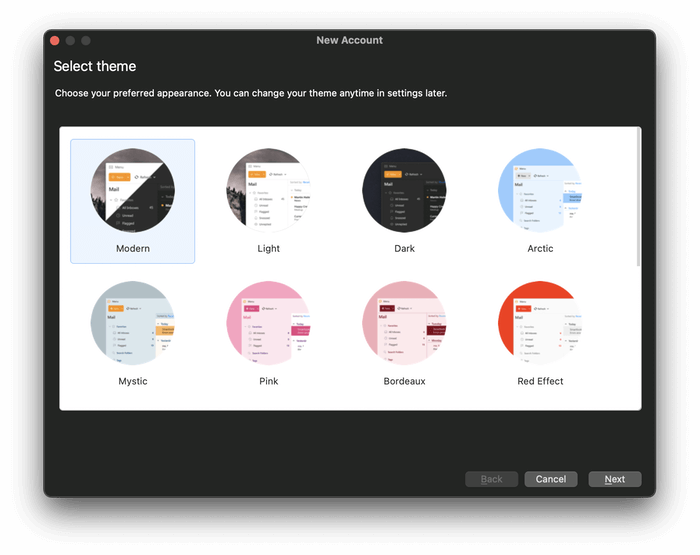
त्यसपछि एपले तपाइँको खाता विवरणहरू स्वचालित रूपमा भर्छ (यदि तपाइँ चाहनुहुन्छ भने तपाइँ तिनीहरूलाई परिवर्तन गर्न सक्नुहुन्छ)। त्यस पछि, तपाईलाई सोधिएको छ यदि तपाई आफ्नो इमेलहरू इन्क्रिप्ट गर्न चाहनुहुन्छ भने। हामी तलको सुरक्षा खण्डमा त्यो सुविधालाई हेर्नेछौं।
तपाईँले अब एउटा अवतार छनोट गर्नुहोस् (वा आफूले दिएको एक स्वीकार गर्नुहोस्) र तपाईंले प्रयोग गर्ने योजनामा रहेका एकीकृत सेवाहरू चयन गर्नुहोस्। अन्तमा, तपाईंले पासवर्ड प्रदान गरेर सेटअप प्रक्रिया पूरा गर्नुहुन्छ।
प्रत्येक चरण सरल भए पनि, प्रक्रिया Outlook सहित अन्य धेरै इमेल क्लाइन्टहरू भन्दा लामो छ। वास्तवमा, आउटलुकको प्रक्रिया मैले देखेको सरल मध्ये एक हो। यदि तपाईंले Microsoft 365 को सदस्यता लिनुभयो भने, तपाईंले इमेल ठेगाना पनि उपलब्ध गराउनु पर्दैन किनभने Microsoft लाई पहिले नै थाहा छ।
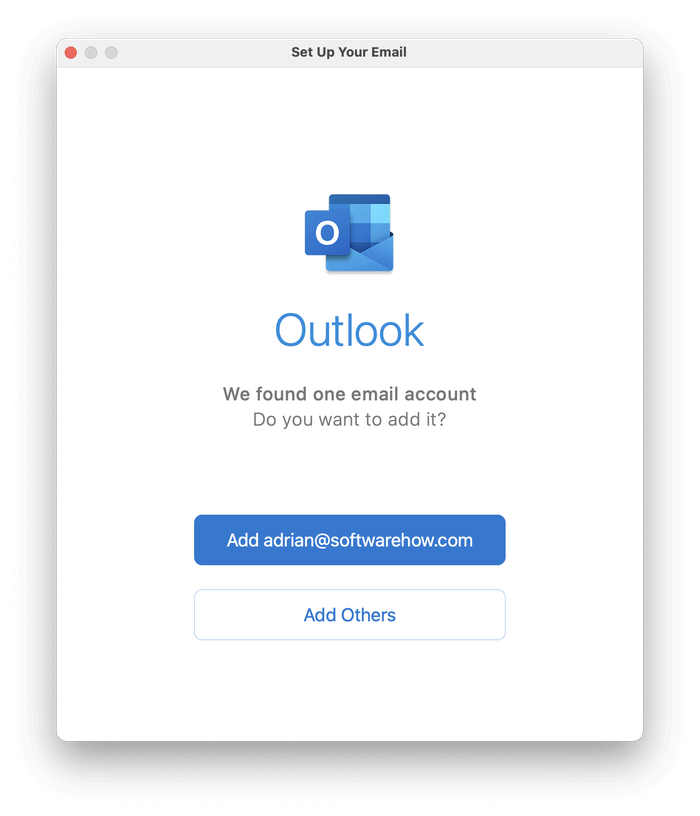
एकपटक तपाईंले प्रयोग गर्ने योजना रहेको ठेगाना हो भनी पुष्टि गरेपछि, अरू सबै कुरा सेट हुन्छ। स्वचालित रूपमा माथि।
विजेता : Outlook को सेटअप प्रक्रिया जत्तिकै सजिलो छ। eM ग्राहकको सेटअप पनि एकदम सरल छ तर थप चरणहरू आवश्यक छ।
3. प्रयोगकर्ता इन्टरफेस
eM ग्राहक र Outlook दुवै हुन्।अँध्यारो मोड र विषयवस्तुहरू सहित अनुकूलन योग्य। तिनीहरू पनि शक्तिशाली र सुविधाहरूमा धनी छन्। दुबै समकालीन र परिचित महसुस गर्दछन्, यद्यपि eM ग्राहकले थप न्यूनतम दृष्टिकोण अपनाउने गर्दछ।
eM ग्राहकका सुविधाहरूले तपाईंको कार्यप्रवाहमा फोकस गर्दछ, तपाईंलाई आफ्नो इनबक्समा छिटो र प्रभावकारी रूपमा काम गर्न मद्दत गर्दछ। त्यहाँ एउटा स्नुज सुविधा छ जसले अस्थायी रूपमा इनबक्सबाट इमेल हटाउनेछ ताकि तपाईं भविष्यमा त्यसमा फर्कन सक्नुहुन्छ। पूर्वनिर्धारित अर्को दिन बिहान 8:00 बजे हो, तर तपाईंले कुनै पनि मिति र समय रोज्न सक्नुहुन्छ।
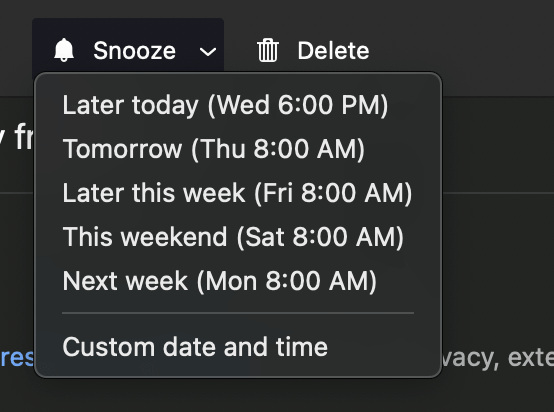
अर्को मिति-र-समयमा आधारित सुविधा भनेको तपाईंको बाहिर जाने इमेलहरू पठाइने हो। पछि पठाउनुहोस् ले तपाईंलाई पप-अप विन्डोबाट इच्छित मिति र समय छनौट गर्न दिन्छ।
तपाईले नक्कल इमेलहरू, घटनाहरू, कार्यहरू, र सम्पर्कहरू हटाएर अव्यवस्था कम गर्न र ठाउँ बचत गर्न सक्नुहुन्छ। अर्को सुविधाजनक सुविधा भनेको आगमन इमेलहरूलाई स्वचालित रूपमा जवाफ दिने क्षमता हो—उदाहरणका लागि, अरूलाई थाहा दिनको लागि कि तपाईं हाल अनुपलब्ध हुनुहुन्छ वा छुट्टीमा हुनुहुन्छ।
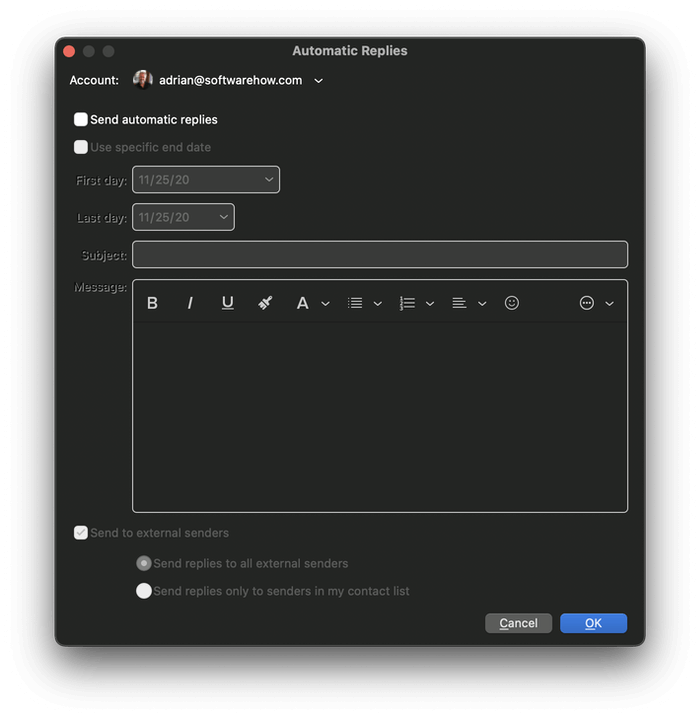
आउटलुकको इन्टरफेस धेरै प्रयोगकर्ताहरूलाई परिचित देखिनेछ। यसमा विशिष्ट माइक्रोसफ्ट सेटअप छ, विशिष्ट रिबन बार सहित, जसले सामान्यतया प्रयोग गरिएका सुविधाहरू प्रदर्शन गर्दछ। यसले धेरै धेरै आइकनहरू समावेश गर्दछ जुन तपाईंले eM ग्राहकमा फेला पार्नुहुनेछ।
इशाराहरूले तपाईंलाई आफ्नो इनबक्स मार्फत गति दिन सक्षम बनाउँछ। जब मैले म्याक संस्करण परीक्षण गरें, मैले फेला पारे कि दुई औंलाहरूले दायाँ स्वाइप गर्दा सन्देश संग्रह हुनेछ; बायाँको एउटै इशाराले यसलाई झण्डा दिनेछ। जब तपाइँ माउस कर्सर होभर गर्नुहुन्छसन्देशमा, तीनवटा साना आईकनहरू देखा पर्छन्, जसले तपाईंलाई मेटाउन, सङ्ग्रह गर्न वा झण्डा लगाउन अनुमति दिन्छ।
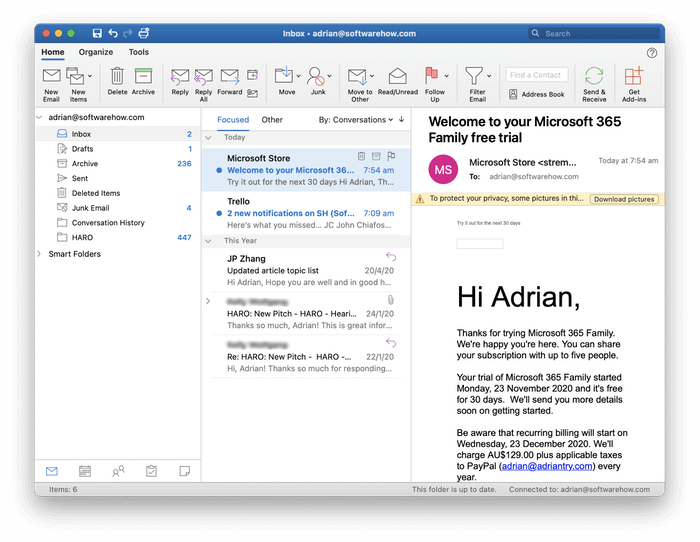
EM क्लाइन्ट भन्दा आउटलुक बढी अनुकूलन योग्य छ। एड-इनहरूको समृद्ध इकोसिस्टमको साथ, तपाईं सयौं थप सुविधाहरू स्थापना गर्न सक्नुहुन्छ। उदाहरणका लागि, तपाइँका इमेलहरू अनुवाद गर्न, इमोजीहरू थप्न, सुरक्षा सुधार गर्न, र अन्य अनुप्रयोग र सेवाहरूसँग एकीकृत गर्न एड-इनहरू छन्।
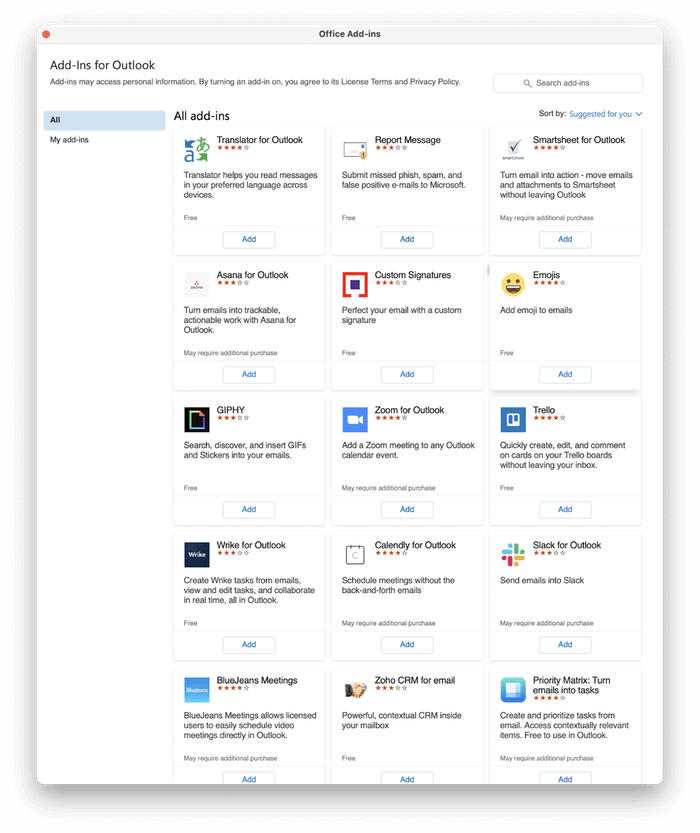
विजेता : टाई। दुबै एपहरूमा राम्रोसँग विकसित प्रयोगकर्ता इन्टरफेस छ जुन विभिन्न प्रकारका प्रयोगकर्ताहरूलाई अपील गर्दछ। eM ग्राहक तेज देखिने र व्याकुलता-रहित छ। आउटलुकले यसको रिबन बारमा आइकनहरूको फराकिलो दायरा र एड-इनहरू मार्फत नयाँ सुविधाहरू थप्ने क्षमता प्रदान गर्दछ।
4. संगठन र amp; व्यवस्थापन
हामी मध्ये धेरैले दिनमा दर्जनौं नयाँ इमेलहरू डिल गर्छौं र हजारौंको सङ्ग्रह राख्छौं। इमेल एपमा संगठन र व्यवस्थापन सुविधाहरू महत्त्वपूर्ण हुन्छन्।
eM क्लाइन्टले तपाईंको इमेल व्यवस्थित गर्नका लागि तीनवटा उपकरणहरू प्रदान गर्दछ: फोल्डरहरू, ट्यागहरू र झण्डाहरू। तपाईं समान इमेलहरू भएको फोल्डरमा सन्देश सार्न सक्नुहुन्छ, ट्यागहरू मार्फत सन्दर्भ थप्न सक्नुहुन्छ (जस्तै "Joe Bloggs," "Project XYZ," र "Urgent,") र यसलाई तत्काल ध्यान दिनु पर्ने भएमा फ्ल्याग गर्न सक्नुहुन्छ।
तपाईँले आफ्नो इमेल स्वतः व्यवस्थित गर्न नियमहरू सेटअप गरेर समय बचत गर्न सक्नुहुन्छ। नियमहरूले सर्तहरू परिभाषित गर्दछ जब सन्देशमा कार्य गरिनेछ, साथै कार्यहरू आफैंमा। त्यसले कसरी काम गर्छ हेरौं।
तपाईं टेम्प्लेटबाट सुरु गर्नुहुन्छ। a प्रयोग गर्दा मैले नियम पूर्वावलोकन पढ्न सकिनअँध्यारो विषयवस्तु, त्यसैले मैले हल्का विषयवस्तुमा स्विच गरें।
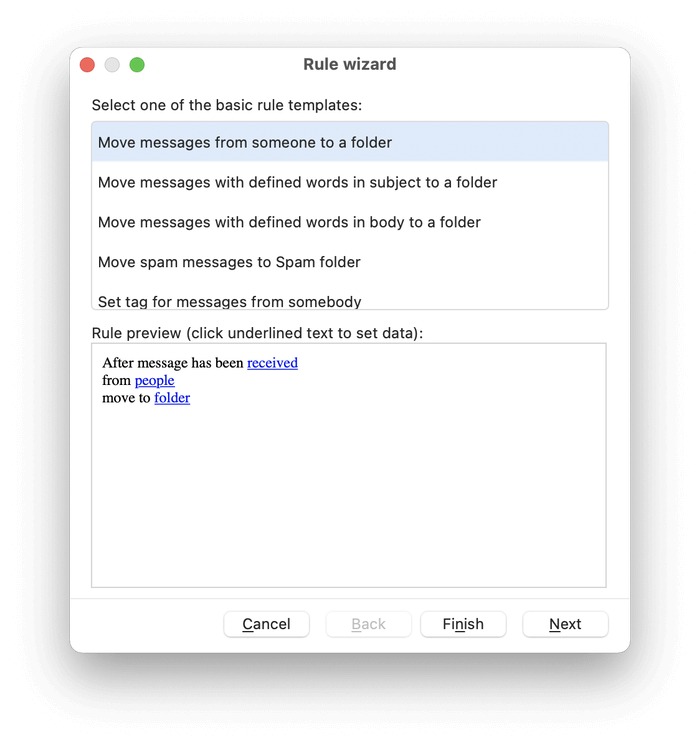
नियम ट्रिगर गर्न प्रयोग गर्न सकिने मापदण्डहरू यहाँ छन्:
- मेल आगमन वा बहिर्गमन होस्। 18>
- प्रेषक वा प्रापकको इमेल ठेगाना
- विषय रेखामा समावेश भएको शब्द
- सन्देशको मुख्य भागमा समावेश भएको शब्द
- पाठको स्ट्रिङ फेला पर्यो इमेल हेडरमा
- यहाँ गर्न सकिने कार्यहरू छन्:
- सन्देशलाई फोल्डरमा सार्दै
- सन्देशलाई जङ्क फोल्डरमा सार्दै
- एउटा ट्याग सेट गर्दै
अर्को आवश्यक सुविधा जब तपाईंसँग ठूलो संख्यामा इमेलहरू छन् खोजी। eM ग्राहक एकदम शक्तिशाली छ। शीर्ष दायाँमा रहेको खोज पट्टीले शब्दहरू र वाक्यांशहरू साथै थप जटिल खोजहरू खोज्न सक्छ। उदाहरण को लागी, "विषय: सुरक्षा" को लागी खोजी गर्नाले "सुरक्षा" शब्दको लागि विषय रेखा मात्र खोज्नेछ। यहाँ तपाईंले प्रयोग गर्न सक्ने खोज शब्दहरूको स्क्रिनसट हो।
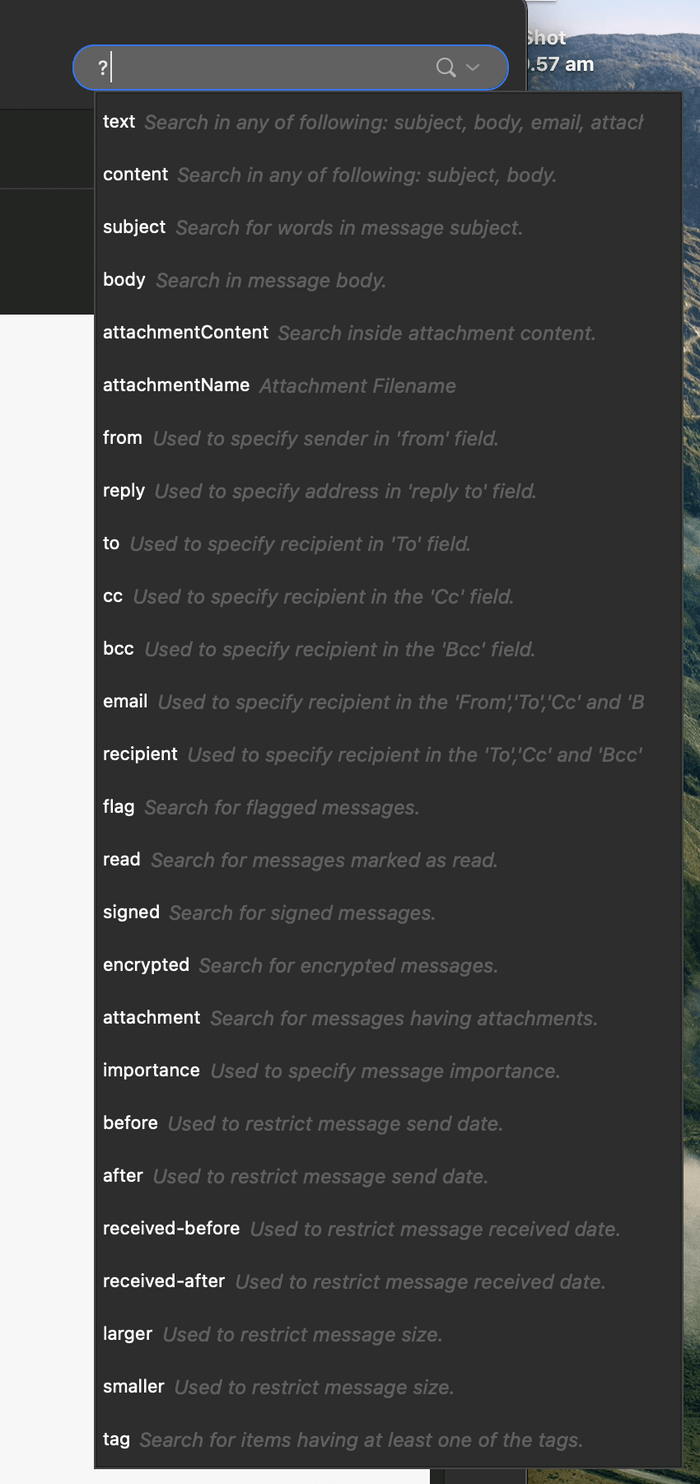
वैकल्पिक रूपमा, उन्नत खोज ले जटिल खोजहरू सिर्जना गर्नको लागि भिजुअल इन्टरफेस प्रदान गर्दछ।
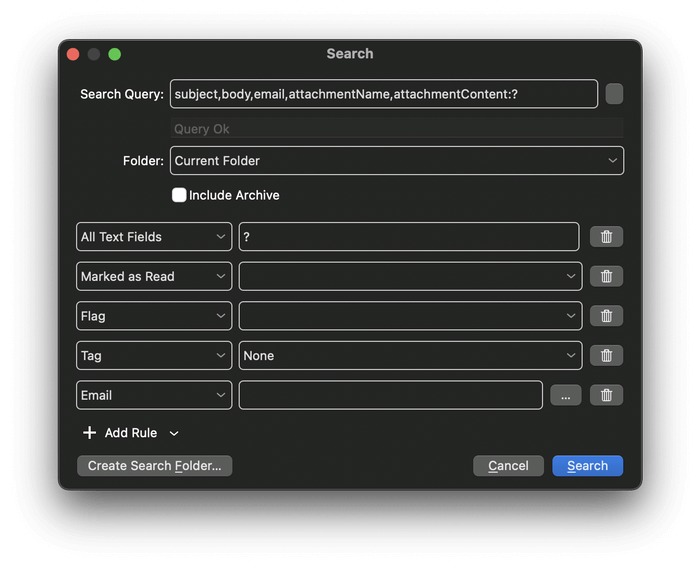
तपाईंले भविष्यमा सजिलो पहुँचको लागि खोज फोल्डर मा खोजहरू बचत गर्नुहोस्।
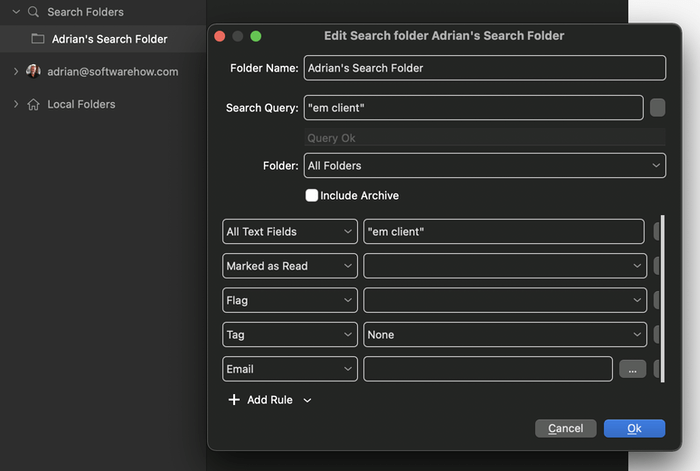
आउटलुकले फोल्डरहरू, कोटीहरू, र ट्यागहरू प्रयोग गर्दछ। तपाईं नियमहरू प्रयोग गरेर तिनीहरूको संगठन स्वचालित गर्न सक्नुहुन्छ। आउटलुकका नियमहरूले eM ग्राहकको भन्दा कार्यहरूको विस्तृत दायरा प्रदान गर्दछ:
- सन्देश सार्ने, प्रतिलिपि गर्ने वा मेटाउने
- कोटि सेट गर्ने
- सन्देश फर्वार्ड गर्ने<18
- खेल्दै एध्वनि
- सूचना प्रदर्शन गर्दै
- र धेरै
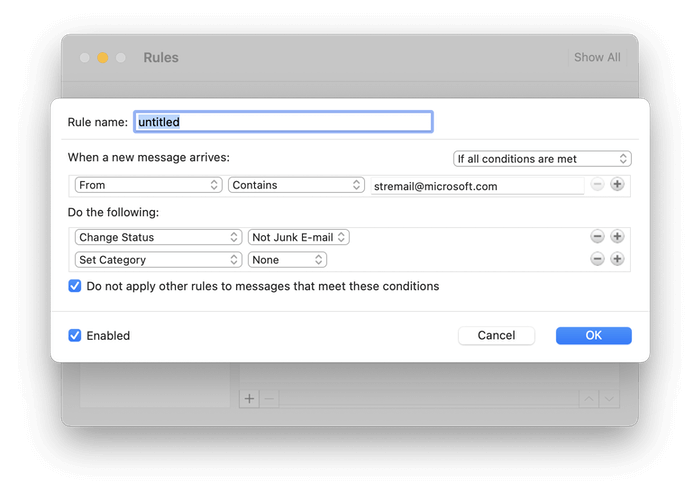
यसको खोज सुविधा पनि त्यस्तै परिष्कृत छ। उदाहरणका लागि, तपाईंले प्रत्येक इमेलको विषय मात्र खोज्नको लागि "विषय:स्वागत" टाइप गर्न सक्नुहुन्छ।
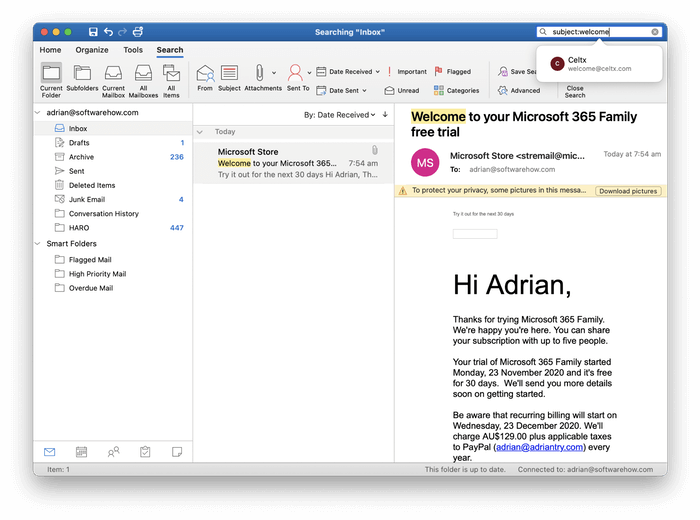
खोज मापदण्डको विस्तृत व्याख्या माइक्रोसफ्ट समर्थनमा पाइन्छ। सक्रिय खोज हुँदा नयाँ खोज रिबन थपिन्छ। यसले आइकनहरू समावेश गर्दछ जसले तपाईंलाई खोजलाई परिष्कृत गर्न अनुमति दिन्छ। खोज बचत गर्नुहोस् आइकनले तपाईंलाई स्मार्ट फोल्डरहरू सिर्जना गर्न दिन्छ, जुन eM ग्राहकको खोज फोल्डरहरू जस्तै छन्। यहाँ एउटा उदाहरण छ: नपढिएको इमेलहरूको विषय रेखामा "स्वागत" खोज्ने एउटा।
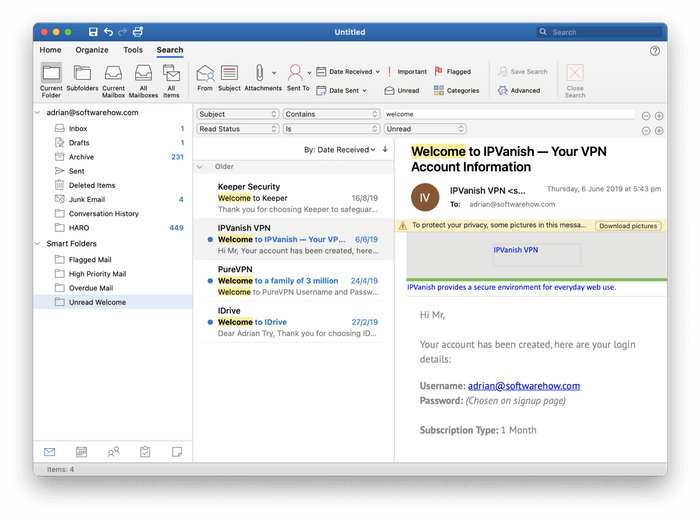
विजेता : Outlook। दुबै एपहरूले फोल्डरहरू, ट्यागहरू (वा कोटीहरू), झण्डाहरू, र नियमहरू, साथै जटिल खोज र खोज फोल्डरहरू प्रयोग गर्छन्। Outlook का सुविधाहरू अलि बढी शक्तिशाली छन्।
5. सुरक्षा सुविधाहरू
इमेल स्वाभाविक रूपमा असुरक्षित छ र संवेदनशील जानकारी पठाउन प्रयोग गरिनु हुँदैन। पठाएपछि, तपाइँका सन्देशहरू सादा पाठमा धेरै मेल सर्भरहरू मार्फत राउट हुन्छन्। आगमन इमेल संग सुरक्षा चिन्ता पनि छन्। लगभग आधा सबै मेलहरू स्प्याम हुन्, जसमा फिसिङ इमेलहरू समावेश हुन्छन् जसले तपाईंलाई मालवेयर समावेश गर्ने व्यक्तिगत जानकारी र एट्याचमेन्टहरू छोड्न मुर्ख बनाउन खोज्छन्।
ईएम क्लाइन्ट र आउटलुक दुवैले तपाईंको आगमन मेललाई स्प्यामको लागि स्क्यान गर्नेछन् र तिनीहरूलाई स्वचालित रूपमा सार्नेछन्। जंक मेल फोल्डरमा सन्देशहरू। यदि कुनै स्प्याम सन्देशहरू छुटेका छन् भने, तपाइँ तिनीहरूलाई म्यानुअल रूपमा सार्न सक्नुहुन्छत्यो फोल्डर। यदि त्यहाँ एक वांछित इमेल त्रुटिमा पठाइयो भने, तपाइँ एपलाई थाहा दिन सक्नुहुन्छ कि यो जंक छैन। दुबै कार्यक्रमहरूले तपाइँको इनपुटबाट सिक्नेछन्।
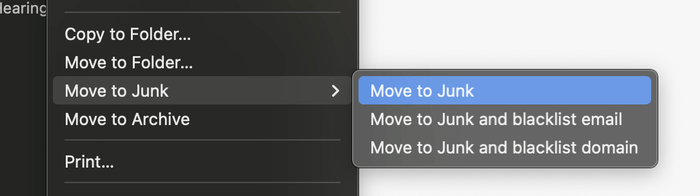
कुनै पनि एपले पूर्वनिर्धारित रूपमा रिमोट छविहरू प्रदर्शन गर्दैन। यी तस्बिरहरू इन्टरनेटमा बचत गरिएका छन् ताकि स्प्यामरहरूले ट्र्याक गर्न सक्छन् यदि तिनीहरू लोड भएमा, जसले तपाईंको इमेल ठेगाना वास्तविक हो भनी पुष्टि गर्छ — र थप स्प्यामको ढोका खोल्छ। यदि सन्देश तपाईंले विश्वास गर्नुहुने कसैको हो भने, तपाईंले बटनमा क्लिक गरेर छविहरू प्रदर्शन गर्न सक्नुहुन्छ।
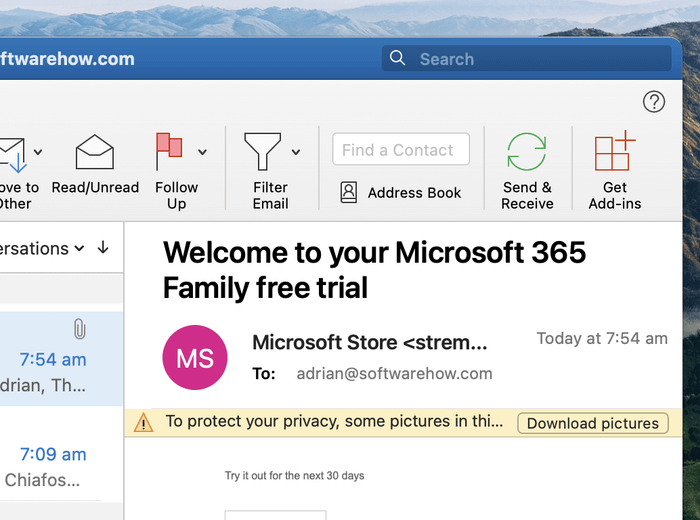
अन्तमा, eM क्लाइन्टले तपाईंलाई संवेदनशील इमेलहरू इन्क्रिप्ट गर्न दिन्छ ताकि ती प्राप्तकर्ताले मात्र पढ्न सकून्। यसले PGP (प्रीटी गुड प्राइभेसी), एक मानक इन्क्रिप्सन प्रोटोकल, डिजिटल रूपमा साइन इन गर्न, इन्क्रिप्ट गर्न, र तपाईंको सन्देशहरू डिक्रिप्ट गर्न प्रयोग गर्दछ। तपाईंले आफ्नो सार्वजनिक कुञ्जी प्रापकसँग अग्रिम साझा गर्न आवश्यक छ ताकि तिनीहरूको सफ्टवेयरले सन्देशलाई डिक्रिप्ट गर्न सकून्।
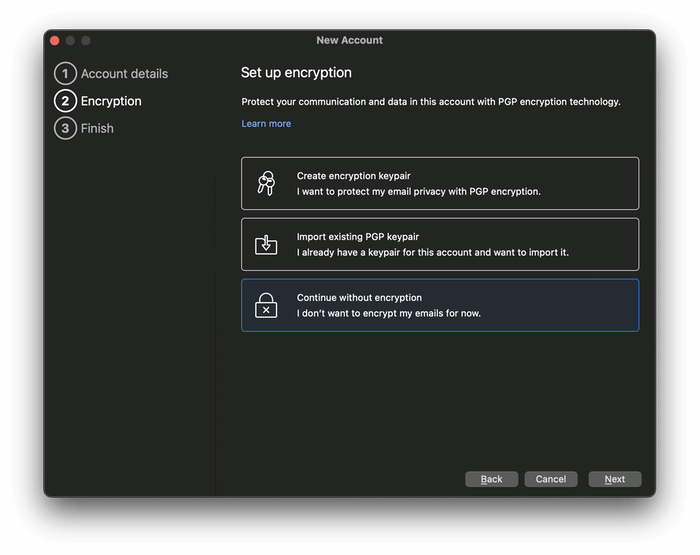
केही आउटलुक प्रयोगकर्ताहरूले पनि एन्क्रिप्शन प्रयोग गर्न सक्षम छन्: Microsoft 365 सदस्यहरू जसले Windows को लागि Outlook प्रयोग गर्छन्। दुई इन्क्रिप्शन विकल्पहरू समर्थित छन्: S/MIME, जुन मानक हो र गैर-आउटलुक प्रयोगकर्ताहरूलाई मेल पठाउँदा प्रयोग गर्न सकिन्छ, र Microsoft 365 सन्देश इन्क्रिप्सन, जुन Microsoft 365 को सदस्यता लिने अन्य Windows प्रयोगकर्ताहरूलाई इमेल गर्दा मात्र प्रयोग गर्न सकिन्छ।
विजेता : eM ग्राहक। दुबै एपहरूले स्प्यामको लागि जाँच गर्छन् र रिमोट छविहरू रोक्छन्। सबै eM ग्राहक प्रयोगकर्ताहरूले ईन्क्रिप्टेड इमेल पठाउन सक्छन्। आउटलुक प्रयोगकर्ताहरूको एक उपसमूहले मात्र ईन्क्रिप्टेड मेल पठाउन सक्षम छ।
6. एकीकरण
eM ग्राहक प्रस्तावहरूएकीकृत क्यालेन्डर, सम्पर्कहरू, कार्यहरू, र नोटहरू मोड्युलहरू। तिनीहरूलाई नेभिगेसन पट्टीको तल आइकनहरू प्रयोग गरेर पूर्ण-स्क्रिनमा प्रदर्शन गर्न सकिन्छ, वा साइडबारमा प्रदर्शन गर्न सकिन्छ ताकि तपाईंले आफ्नो इमेलमा काम गर्दा तिनीहरूलाई प्रयोग गर्न सक्नुहुन्छ।
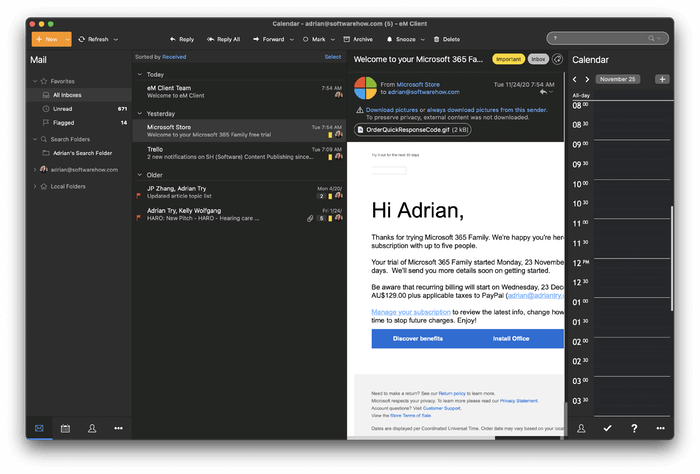
तिनीहरू उचित रूपमा कार्यात्मक छन् तर हुनेछ' अग्रणी उत्पादकता सफ्टवेयर संग प्रतिस्पर्धा। आवर्ती भेटघाटहरू र रिमाइन्डरहरू समर्थित छन्, र तपाइँ एक विशेष सम्पर्कसँग सम्बन्धित सबै इमेलहरू द्रुत रूपमा हेर्न सक्नुहुन्छ। eM ग्राहकले बाह्य सेवाहरूसँग जडान गर्न सक्छ, iCloud, Google पात्रो, र CalDAV लाई समर्थन गर्ने अन्य इन्टरनेट क्यालेन्डरहरू।
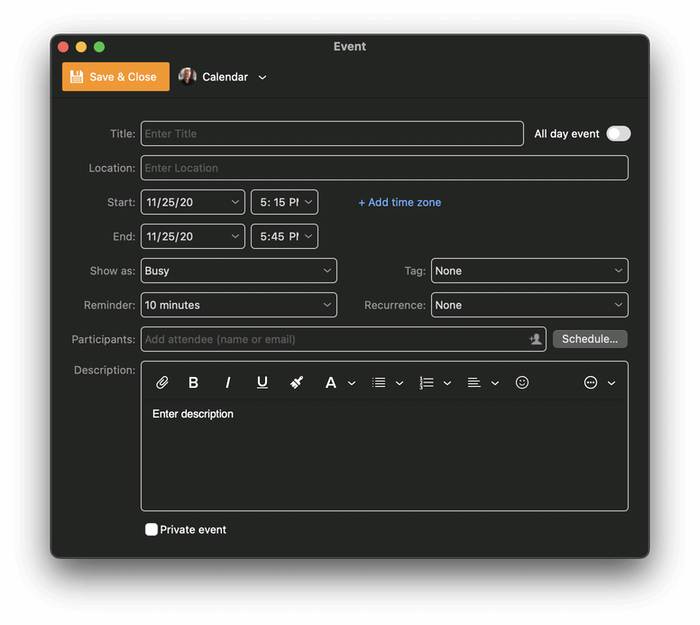
इमेल हेर्दा, तपाईंले दायाँ-क्लिक मेनुबाट लिङ्क गरिएको बैठक वा कार्य सिर्जना गर्न सक्नुहुन्छ। .
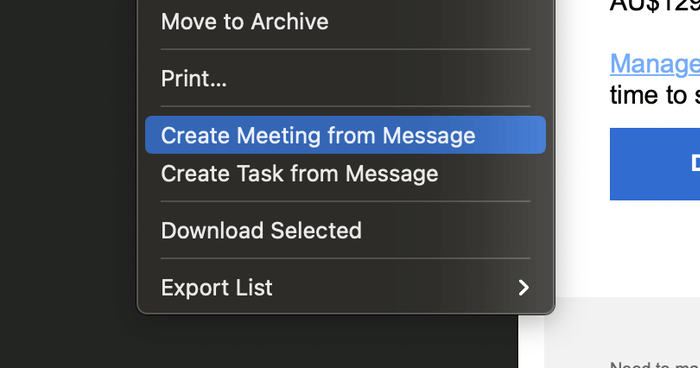
आउटलुकले यसको आफ्नै पात्रो, सम्पर्कहरू, कार्यहरू, र नोटहरू मोड्युलहरू पनि प्रदान गर्दछ। यहाँ मुख्य भिन्नता यो हो कि तिनीहरू अन्य Microsoft Office अनुप्रयोगहरूसँग कति राम्रोसँग एकीकृत छन्। तपाईंले साझा पात्रोहरू सिर्जना गर्न सक्नुहुन्छ र एप भित्रबाट तत्काल सन्देशहरू, फोन कलहरू, र भिडियो कलहरू सुरु गर्न सक्नुहुन्छ।
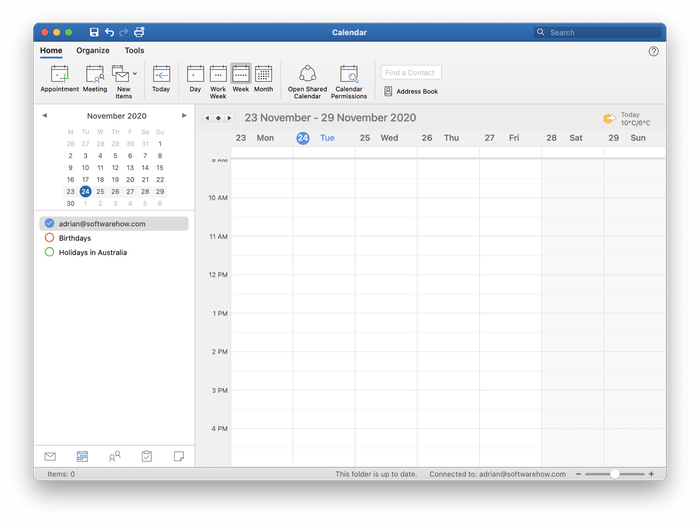
यी मोड्युलहरूले eM क्लाइन्टलाई मिल्दोजुल्दो सुविधाहरू प्रदान गर्दछ, जसमा अपोइन्टमेन्टहरू, बैठकहरू र कार्यहरू सिर्जना गर्ने क्षमता समावेश छ। त्यो मूल इमेलमा फिर्ता लिङ्क हुन्छ।
किनकि Microsoft Office धेरै व्यापक रूपमा प्रयोग भएको छ, तेस्रो पक्षहरूले आफ्नै सेवाहरूसँग एकीकृत गर्न कडा मेहनत गर्छन्। "आउटलुक एकीकरण" को लागी गुगल खोजले तुरुन्तै देखाउँछ कि Salesforce, Zapier, Asana, Monday.com, Insightly, Goto.com, र अन्यले Outlook सँग काम गर्दछ, प्राय: एक add- सिर्जना गरेर।in.
विजेता : Outlook। दुबै एपहरूले एकीकृत पात्रो, कार्य प्रबन्धक, र सम्पर्क मोड्युल समावेश गर्दछ। आउटलुकले Microsoft Office अनुप्रयोगहरू र धेरै तेस्रो-पक्ष सेवाहरूसँग कडा एकीकरण प्रदान गर्दछ।
7. मूल्य निर्धारण र; मान
ईएम ग्राहकको नि:शुल्क संस्करण छ, तर यो अत्यन्त सीमित छ। नोटहरू, स्नुज, पछि पठाउनुहोस्, र समर्थन जस्ता सुविधाहरू हटाइएका छन्, र केवल दुई इमेल ठेगानाहरू समर्थित छन्। प्रो संस्करणको लागत $49.95 एक-अफ खरिद वा $119.95 जीवनभर अपग्रेडको साथ। भोल्युम छुटहरू उपलब्ध छन्।
Outlook लाई Microsoft Store बाट $१३९.९९ मा सिधै खरिद गर्न सकिन्छ। यसलाई Microsoft 365 सदस्यतामा पनि समावेश गरिएको छ, जसको लागत $69/वर्ष हुन्छ।
विजेता : तपाईंले पहिले नै Microsoft Office प्रयोग नगरेसम्म eM ग्राहक बढी किफायती हुन्छ।
अन्तिम निर्णय
तपाईँको उत्पादकता र सुरक्षाको लागि सही इमेल क्लाइन्ट छनोट गर्नु महत्त्वपूर्ण छ। तपाईंको लागि कुन सही छ? eM क्लाइन्ट र आउटलुक दुबै उत्कृष्ट छनोटहरू हुन् जसमा धेरै उपयोगी सुविधाहरू समान छन्:
- तिनीहरू Windows र Mac मा चल्छन्।
- तिनीहरूलाई सेटअप गर्न सजिलो छ।
- तिनीहरूले फोल्डरहरू, ट्यागहरू र झण्डाहरू प्रयोग गर्छन्।
- तिनीहरूले तपाईंको इमेलमा स्वतः कार्य गर्न नियमहरू प्रयोग गर्छन्।
- तिनीहरूले जटिल खोज मापदण्ड र खोज फोल्डरहरू समावेश गर्दछ।
- तिनीहरूले स्प्याम हटाउँछन्। तपाईंको इनबक्सबाट।
- तिनीहरूले तपाईंलाई स्प्यामरहरूबाट जोगाउन टाढाका छविहरू रोक्छन्।
- तिनीहरूले एकीकृत पात्रोहरू, कार्य प्रबन्धकहरू, र

